有的用户在Win8系统中不习惯使用自带的微软拼音简捷输入法,但是在安装了其他输入法后,发现无法删除微软拼音简捷输入法,具体的删除选项是灰色的,不能点击。那么遇到这样的问题应该怎么解决呢?
1、用户发现安装了第三方输入法后,“微软拼音简捷”还是无法删除,删除选项是灰色的;
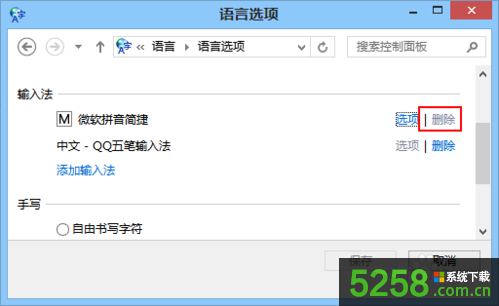
2、可以检查安装的第三方输入法的版本,可能是因为不支持Metro的原因;
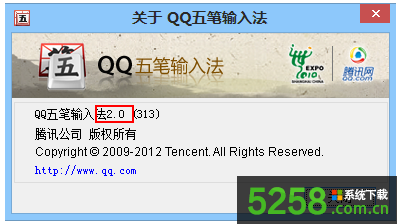
3、对此可以下载最新版输入法,然后点击右下角任务栏中的输入法图标,打开“语言首选项”;
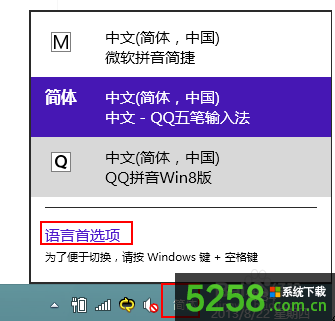
4、点击“更改语言首选项”下的当前语言后面的“选项”;
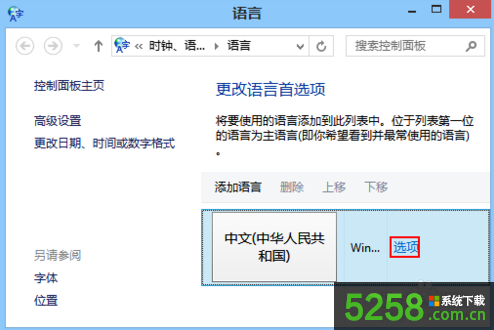
5、打开后就可以看到“微软拼音简捷”输入法右侧的“删除”选项已经变成蓝色,可以点击;
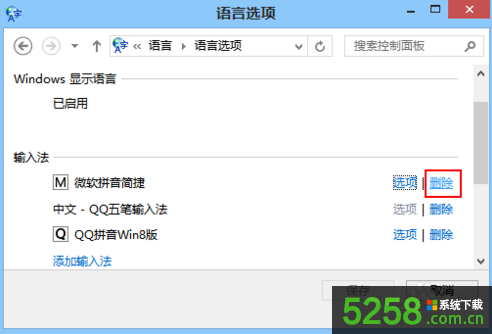
6、点击之后就可以看到已经删除了微软拼音简捷输入法,最后点击保存即可。
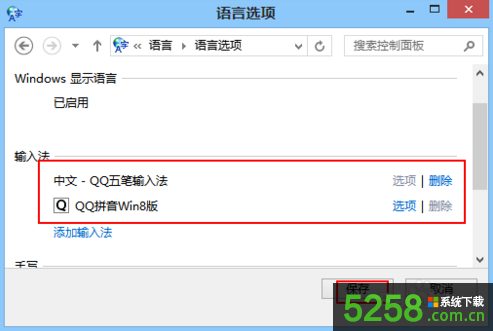
Win8无法删除微软拼音简捷输入法选项是灰色的,可以按照以上方法来解决这一问题。